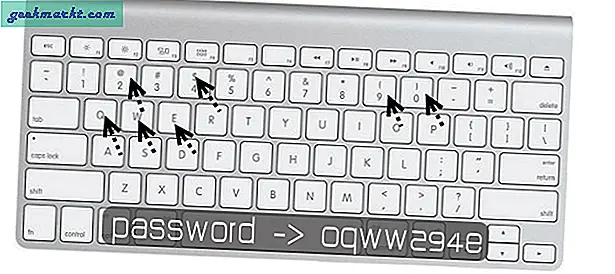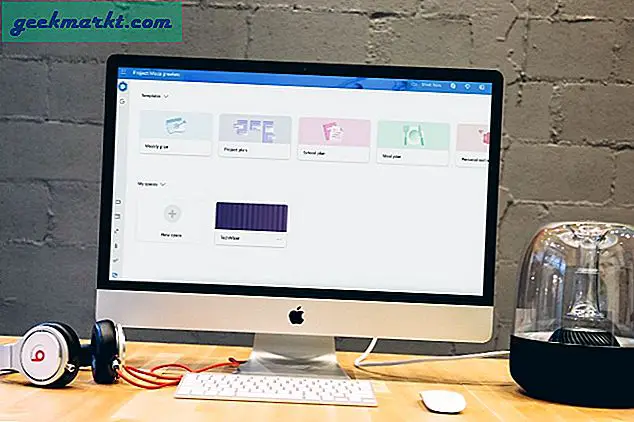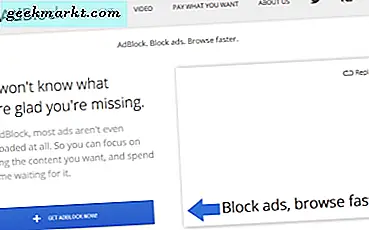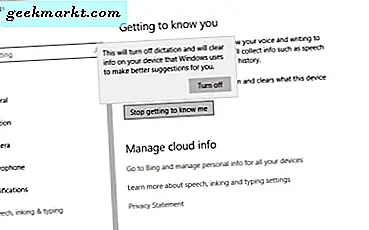
कॉर्टाना विंडोज 10 का एक बेहद उपयोगी पहलू है और मैं डिजिटल सहायक का बहुत उपयोग करता हूं। हालांकि हर कोई इसे पसंद नहीं करता है और मुझे पता है कि कई उपयोगकर्ता इसे अक्षम करना पसंद करते हैं और इसे पृष्ठभूमि में चलाना बंद कर देते हैं। यदि आप उनमें से एक हैं, तो विंडोज 10 में कॉर्टाना को बंद करने का तरीका यहां दिया गया है।
आप विंडोज 10 में कॉर्टाना क्यों बंद करना चाहते हैं? मुख्य रूप से गोपनीयता चिंताओं। कोर्टाना कैसे काम करता है, यह सुधारने के लिए, माइक्रोसॉफ्ट ने यह कहा है कि आप जो कहते हैं उस पर वापस रिपोर्ट करते हैं और आप इसे कैसे कहते हैं। कॉर्टाना भी खोज जानकारी और कुछ अन्य बिट्स एकत्र करता है जो अनिवार्य रूप से माइक्रोसॉफ्ट मार्केटिंग के साथ-साथ कोर्तना में सुधार करने में मदद करेंगे। यह हर किसी के साथ अच्छी तरह से नहीं बैठता है इसलिए वे कोर्तना बंद कर देते हैं।
प्रभावी ढंग से काम करने के लिए, कोर्ताना को आपके ईमेल, कैलेंडर, संपर्क, ब्राउज़र पसंदीदा और आपके कंप्यूटर पर संग्रहीत अन्य जानकारी तक पहुंच की आवश्यकता है। हालांकि कुछ माचियावेलियन साजिश को आपके डेटा को फसल करने और आपके खिलाफ इसका उपयोग करने की कल्पना करना आसान है, लेकिन वास्तविकता इस तरह के कुछ भी नहीं है। फिर भी हमारा डेटा बस यही है, हमारा।
विंडोज 10 वीं वर्षगांठ अपडेट से पहले, आप मुख्य मेनू से कॉर्टाना को बंद कर सकते हैं। अब माइक्रोसॉफ्ट ने इसे बंद करना अधिक कठिन बना दिया है।

विंडोज 10 में कॉर्टाना बंद करें
माइक्रोसॉफ्ट नहीं चाहता कि आप कोर्तना बंद कर दें क्योंकि वे इसे और अधिक लोगों का उपयोग करना चाहते हैं। वे इसे घर कंप्यूटिंग के भविष्य के रूप में देखते हैं और इसे परिष्कृत और सुधारने में मदद के लिए जितना संभव हो उतना डेटा एकत्र करना चाहते हैं।
यह माइक्रोसॉफ्ट है, वे यह भी प्रतिबंधित करते हैं कि कोर्तना कैसे काम करती है और यह हमारे पक्ष में नहीं है। कॉर्टाना हमेशा एज का उपयोग करेगा और हमेशा खोज इंजन के रूप में बिंग का उपयोग करेगा। आप उन दो सेवाओं के बारे में क्या सोचते हैं, भले ही उपयोगकर्ता के पास उनका उपयोग करने के अलावा कोई विकल्प न हो। अकेले उस कारण से, कई उपयोगकर्ता पूरी तरह से कोर्ताना को बंद कर देते हैं। ऐसे।
आपके पास तीन विकल्प हैं, आप कॉर्टाना बेकार प्रस्तुत करने के लिए गोपनीयता विकल्पों को समायोजित कर सकते हैं या इसे पूरी तरह से बंद करने के लिए रजिस्ट्री परिवर्तन कर सकते हैं। यदि आप विंडोज 10 प्रो का उपयोग करते हैं, तो आप समूह नीति संपादक का भी उपयोग कर सकते हैं। मैं आपको दिखाऊंगा कि उन सभी को कैसे करें।
कॉर्टाना आपको जानना बंद करो
कोर्तना बेकार प्रस्तुत करने के लिए, इन चरणों का पालन करें।
- सेटिंग्स और गोपनीयता पर नेविगेट करें।
- भाषण, इनकिंग और टाइपिंग का चयन करें।
- 'मुझे जानना बंद करें' पर क्लिक करें और बंद करें का चयन करके पुष्टि करें।
- बिंग पर जाएं और उसी खाते का उपयोग करके लॉग इन करें जिसका उपयोग आप विंडोज 10 में करते हैं।
- किसी सहेजे गए डेटा को साफ़ करने के विकल्पों के माध्यम से कार्य करें।
- सेटिंग्स और गोपनीयता पर वापस जाएं और उन सभी विकल्पों को बंद करें जिनके साथ आप सहज नहीं हैं।
उन अंतिम गोपनीयता विकल्पों को अक्षम करने से कॉर्टाना कैसे काम करता है, इस प्रकार हस्तक्षेप होता है कि अगर आप अब कोर्टाना का उपयोग नहीं कर रहे हैं तो उन्हें बंद करना एक अच्छा विचार है।

विंडोज 10 में कॉर्टाना बंद करने के लिए रजिस्ट्री का प्रयोग करें
मैं विंडोज 10 के भीतर काम करने के लिए रजिस्ट्री का उपयोग करने का एक बड़ा प्रशंसक हूं लेकिन यह दिल की बेहोशी के लिए नहीं है। जब तक आप वहां काम करने में सहज महसूस करते हैं और कोई भी बदलाव करने से पहले बैकअप लेते हैं, तो कुछ भी गलत हो सकता है।
- कॉर्टाना / खोज विंडोज बॉक्स में 'regedit' टाइप करें और रजिस्ट्री संपादक का चयन करें।
- 'HKEY_LOCAL_MACHINE \ सॉफ़्टवेयर \ नीतियों \ Microsoft \ Windows \ Windows Search' पर नेविगेट करें।
- 'AllowCortana' कुंजी पर राइट क्लिक करें और मान को 1 से 0 में बदलें।
यदि आपको Windows Search फ़ोल्डर नहीं दिखाई देता है, तो एक बनाएं। चिंता मत करो, यह आसान है।
- बाएं फलक में विंडोज फ़ोल्डर पर राइट क्लिक करें और नया और कुंजी चुनें।
- इसे 'विंडोज सर्च' नाम दें।
- नए विंडोज़ खोज फ़ोल्डर को हाइलाइट करें, राइट क्लिक करें, नया और ड्वॉर्ड 32-बिट मान चुनें। इसे 'AllowCortana' पर कॉल करें और इसे 0 का मान दें।
एक बार जब आप अपना परिवर्तन कर लेंगे, तो आपको उस बदलाव को लागू करने के लिए विंडोज 10 से लॉग आउट करना होगा और फिर से लॉग इन करना होगा। एक बार ऐसा करने के बाद, आपको कॉर्टाना अब काम नहीं करना चाहिए।
विंडोज 10 में कॉर्टाना बंद करने के लिए समूह नीति संपादक का उपयोग करें
समूह नीति संपादक यह प्रबंधित करने के लिए एक उपयोगी उपकरण है कि विंडोज 10 प्रो या एंटरप्राइज़ संस्करण कैसे काम करता है। यदि आप रजिस्ट्री में कैसे काम करना चाहते हैं, तो GPEditor परिचित होगा।
- विंडोज कुंजी + आर दबाएं और 'gpedit.msc' टाइप करें। समूह नीति संपादक लोड होगा, इसमें कुछ सेकंड लग सकते हैं।
- कंप्यूटर कॉन्फ़िगरेशन, व्यवस्थापकीय टेम्पलेट्स, विंडोज घटक और खोज पर नेविगेट करें।
- कोर्टाना को अनुमति दें और डबल क्लिक करें।
- मान को अक्षम करने के लिए बदलें और पुष्टि करने के लिए ठीक क्लिक करें।
- परिवर्तन को लागू करने के लिए विंडोज से साइन आउट करें और फिर से वापस आएं
रजिस्ट्री और समूह नीति संपादक दोनों के साथ, यदि आप तय करते हैं कि आप फिर से कोर्तना के साथ काम करना चाहते हैं तो परिवर्तन को उलट दें।